как именно настроить путь для Python3.х скриптов для корректной работы? Есть ли другой пакет, который я мог бы использовать?
автор: EB2127
4 ответов
Если вы используете Mac OS X, Используйте каталог на терминале, чтобы открыть файл.
Выберите файл python3, щелкните правой кнопкой мыши и выберите «получить информацию». Выберите каталог из «Где:» и пройдите его в Atom.
Как Терри сказал тебе:
затем введите python3 в командное пространство.
Он должен работать, Науэль:)
автор: Nello
перейдите в строку меню Atom -> пакеты — > скрипт — > настроить Scrpit (Или вы можете использовать сочетание клавиш Shift + Ctrl+Alt+O)
введите python3 в командное пространство. Надеюсь, это сработает.
автор: Terry
вы можете использовать пакет Atom atom-python-run чтобы запустить код python из Atom, версия python может быть настроена в настройках пакета. По умолчанию atom-python-run использует синтаксис python . Если команда python в вашей системе еще не указывает на python3, просто замените настройку и напишите python3 .
Устанавливаем Python и текстовый редактор Atom. Также выполняем их базовую настройку.
автор: MichaelHuelsen
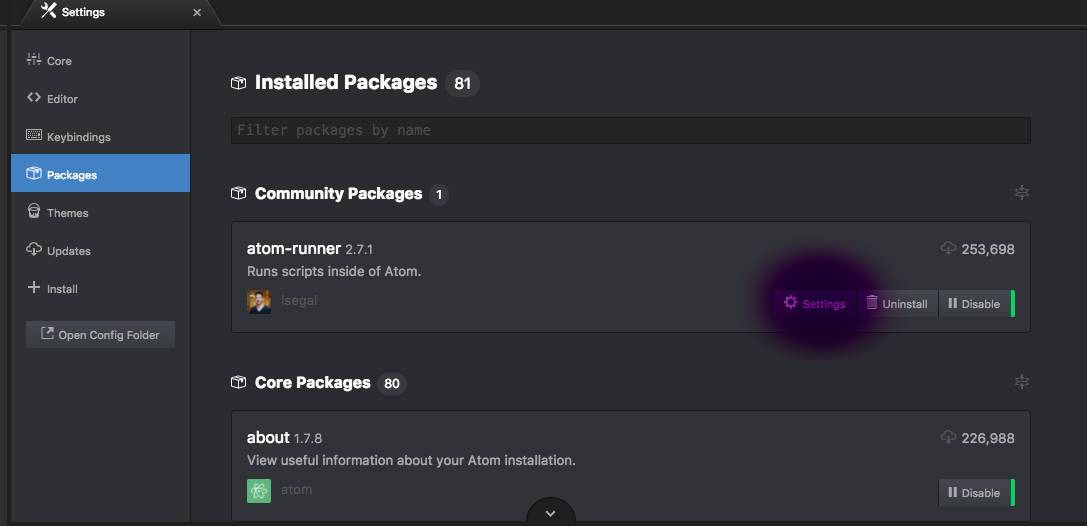
установите atom-runner в свой Atom, войдя в настройки Atom, а затем внутри пакета и найдите atom-runner и установите его.
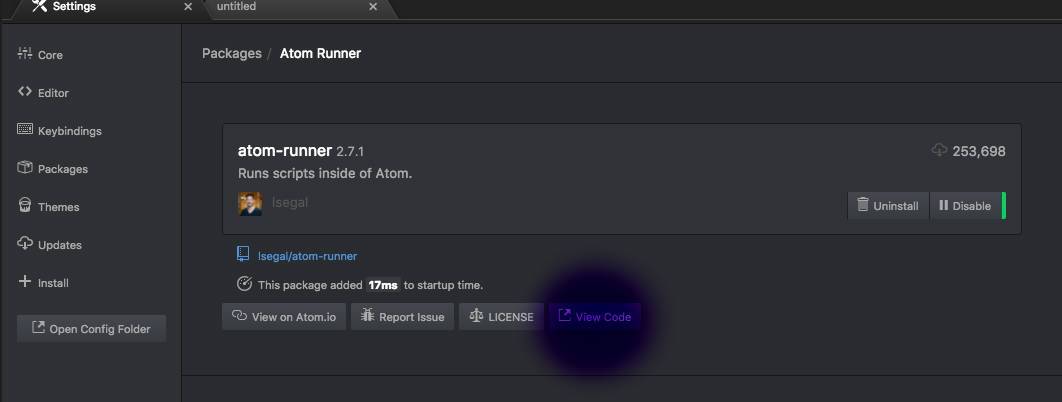
Теперь нажмите на вкладку Настройки для atom-runner, как показано выше на рисунке. Затем нажмите на просмотр кода, как показано на рисунке ниже.
затем перейдите в папку lib и откройте atom-runner.кофе и заменить следующий раздел кода:
defaultScopeMap: coffee: ‘coffee’ js: ‘node’ ruby: ‘ruby’ python: ‘python3’ go: ‘go run’ shell: ‘bash’ powershell: ‘powershell -noninteractive -noprofile -c -‘
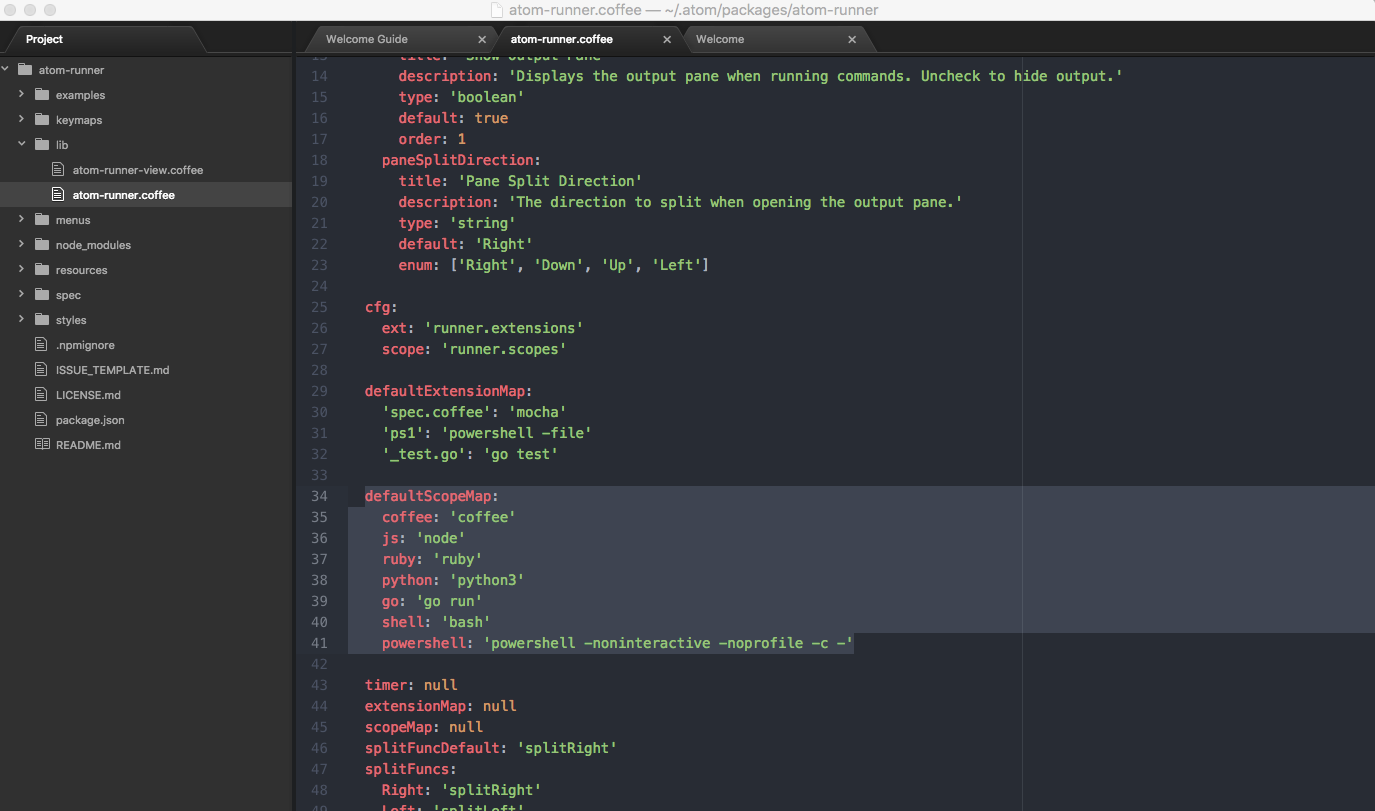
убедитесь, что для python значение ключевого слова python3, по умолчанию это python. См. рис ниже:
другой способ-найти местоположение python3 с помощью команды
which python3
для меня вывод такой :
/usr/local/bin/python3
и добавьте как shebang в каждый файл python. Например:-
#!/usr/local/bin/python3 import sys print(«Version «,sys.version)
только поймать, что вы должны написать это в каждом файле.
Источник: askdev.ru
Настройка Atom от GitHub для работы с PHP, Python и некоторыми другими языками программирования

Настройка Atom для программирования на Python | Базовый курс. Программирование на Python
2014-07-21 в 7:23, admin , рубрики: atom, php, Веб-разработка, Программирование, разработка
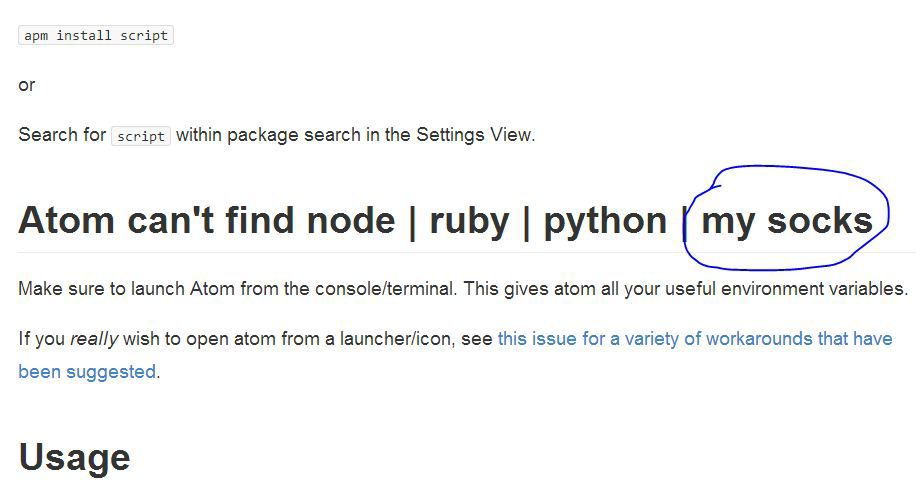
Редактор Atom от GitHub после установки поддерживает подсветку синтаксиса для основных языков программирования. Однако для более полноценной работы — валидации кода, проверки синтаксиса, базовой отладки и снипетов необходимо подключение дополнительных пакетов и ряд действий. Этот пост — продолжение предыдущего, про установку Atom на базовые ОС.
Поэтому изначально считаем что у Вас установлена поддерживаемая операционная система, Node.JS и Atom. В примерах мы работаем в OpenSUSE (13.1) в нём (и вообще в дистрибутивах *nix) уже «из коробки» обычно есть не только Python но PHP и другие языки программирования. Так же исправно работает на Ubuntu (>12.04). Если у Вас Windows 7 или 8, а раньше Вы с ними (языками) не работали то их предварительно необходимо скачать и установить. О модулях Atom для работы с некоторыми языками расскажем под катом, а для приятного продолжения понедельника — немного юмора от разработчиков пакета Script:
Внимание трафик — кликабельные картинки и анимированые gif.
Примечание: перед началом работы желательно запускать Atom под root.
опыт показывает — работает стабильнее
Linter
Идеалогия Atom к подсветке в том, что основным пакетом для работы с синтаксисом и его анализа будет Linter, который является верхним уровнем в API для других линтеров кода. Это сделано для прекращения «войны между плагинами» (The idea is to stop the linter plugins war, by providing a top level API for linters to parse and display errors in the Atom editor) Тем не менее не все сторонние разработчики придерживаются этой идеологии и пишут свои плагины.
Пакет Script: запуск программ из Atom
Script — пакет для запуска кода в atom.
Установка пакета Script, возможна из командной строки:
apm install script
или меню
Packages->Settings View->Install->Packages
В результате должны поддерживаться следующие языки:
AppleScript
Bash
Behat Feature
Coffeescript
CoffeeScript (Literate) ^
Cucumber (Gherkin) *
Elixir
Erlang †
F# *
Go *
Groovy
Haskell
Javascript
Julia
LiveScript
Lua
MoonScript
newLISP
Perl
PHP
Python
RSpec
Ruby
Scala
Swift
Каждый язык работает, при наличии предварительно установленного компилятора / интерпритатора.
Пакет Script обновляется довольно часто. Например поддержка Swift появилась менее двух недель назад. Так что скорее всего в ближайшее время появится поддержка новых языков.
Для запуска программы необходимо выбрать
Packages—>Script—>Run
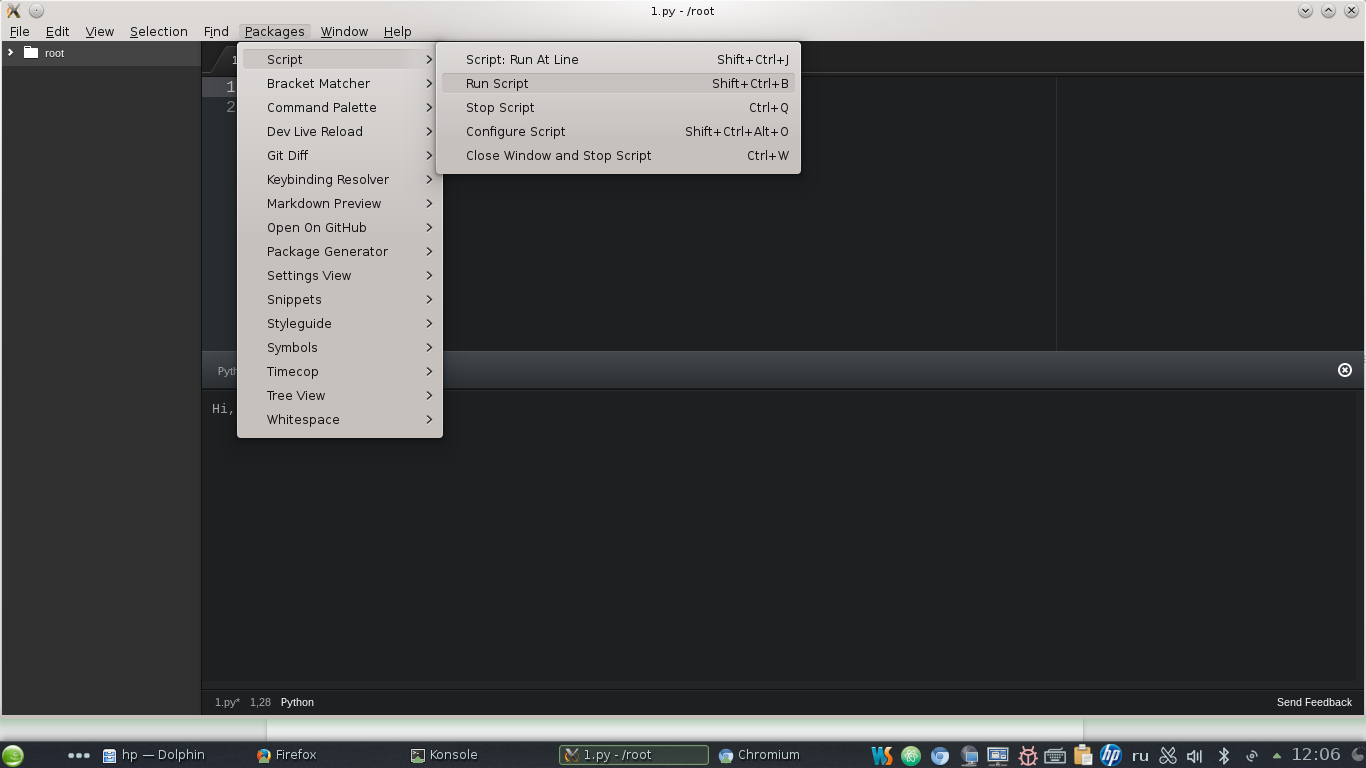
Дополнительные опции можно найти в документации либо на страницах Atom`а или проекта.
Для функционирования должен быть создан рабочий каталог.
Путь к нему нужно прописать здесь:
Packages—>Script—>Configure Script—>Current Working Directory
Свои пожелания разработчикам можно оставить здесь (отвечают быстро):
Python
Поддержка подсветки этого языка идёт изначально. Пакеты для работы с синтаксисом и отладки:
Linter + Language Python + Linter Python Pep8 + Script
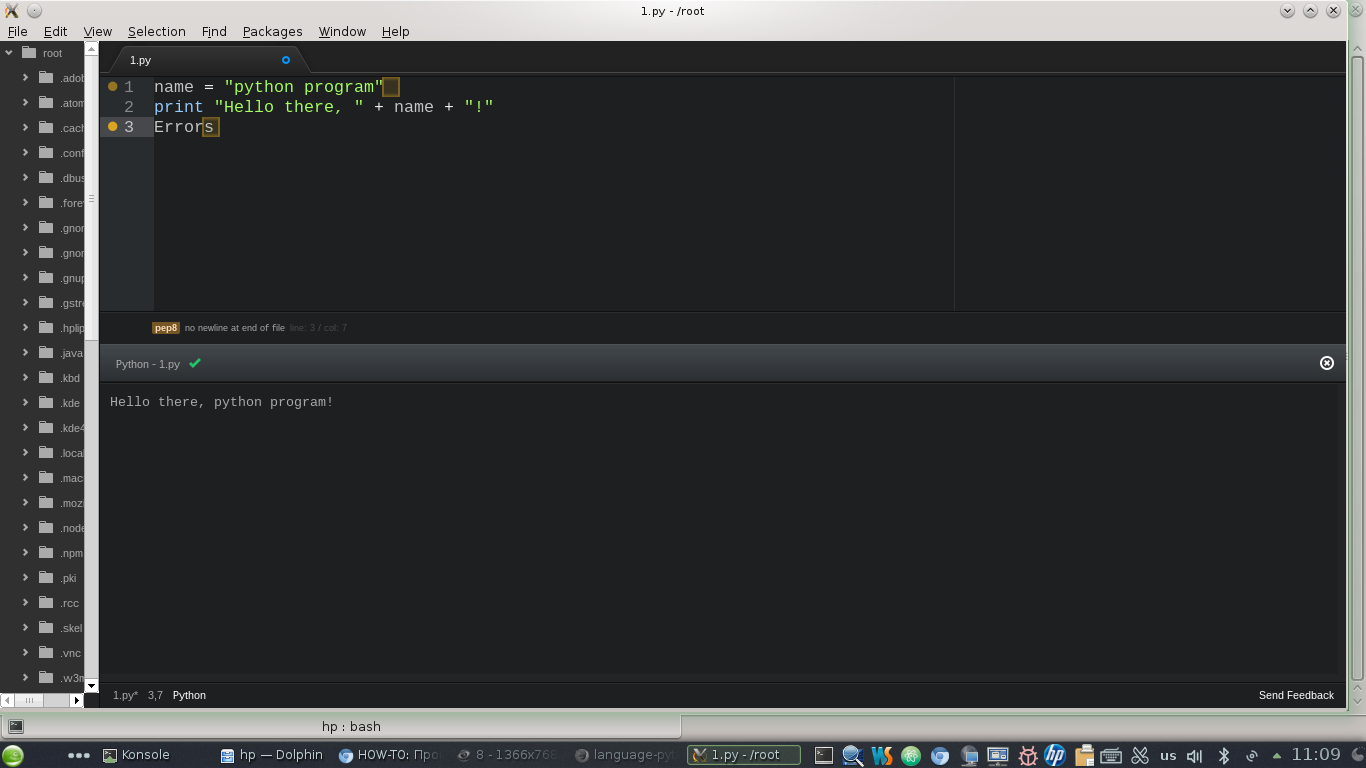
Script запускает код на Python, а Linter и Linter Python Pep8 покажут синтаксические ошибки.
Возможно Вам, для работы с Python также поможет Atom Python Debugger.
Подсветка ошибок и запуск после установки будут выглядеть так:
PHP
Для PHP мы так же подключали Script и некоторые пакеты:
Atom показывает ошибки синтаксиса и запускает php скрипт:
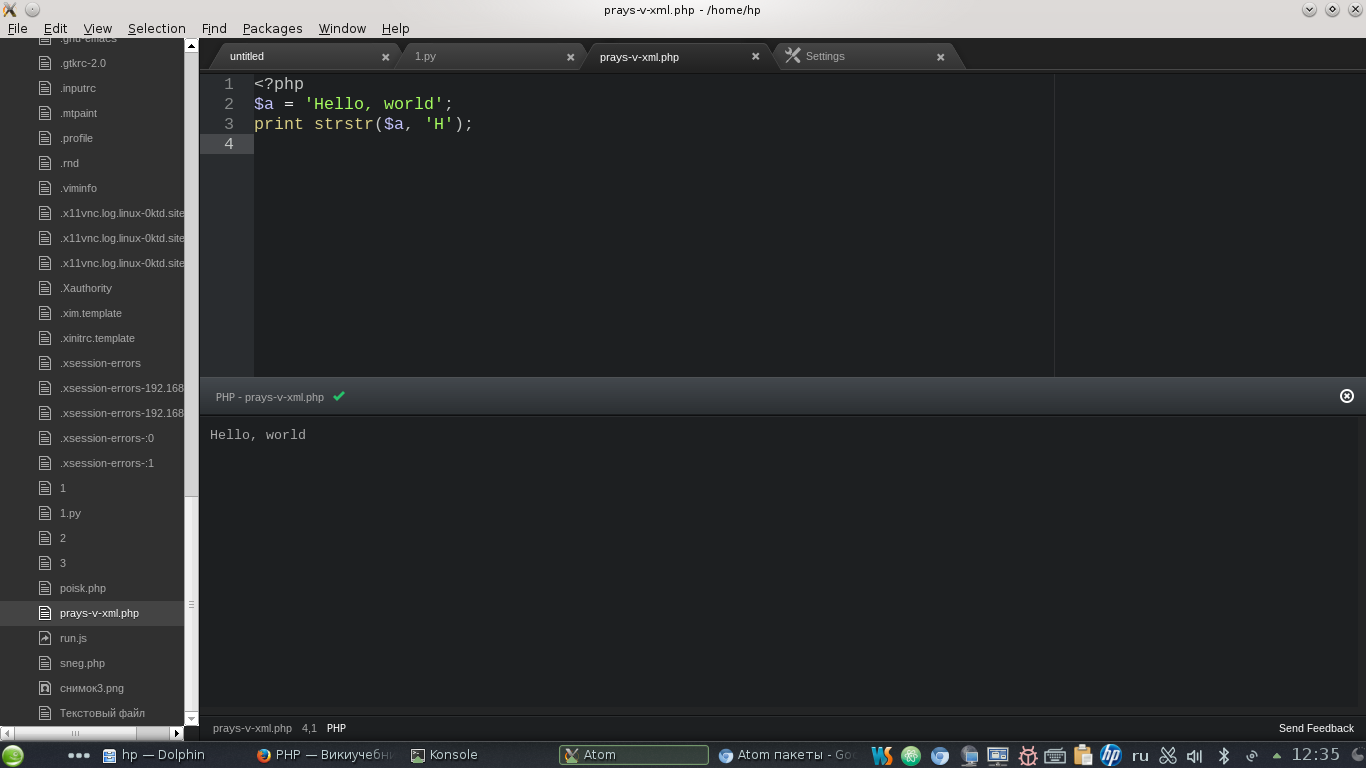
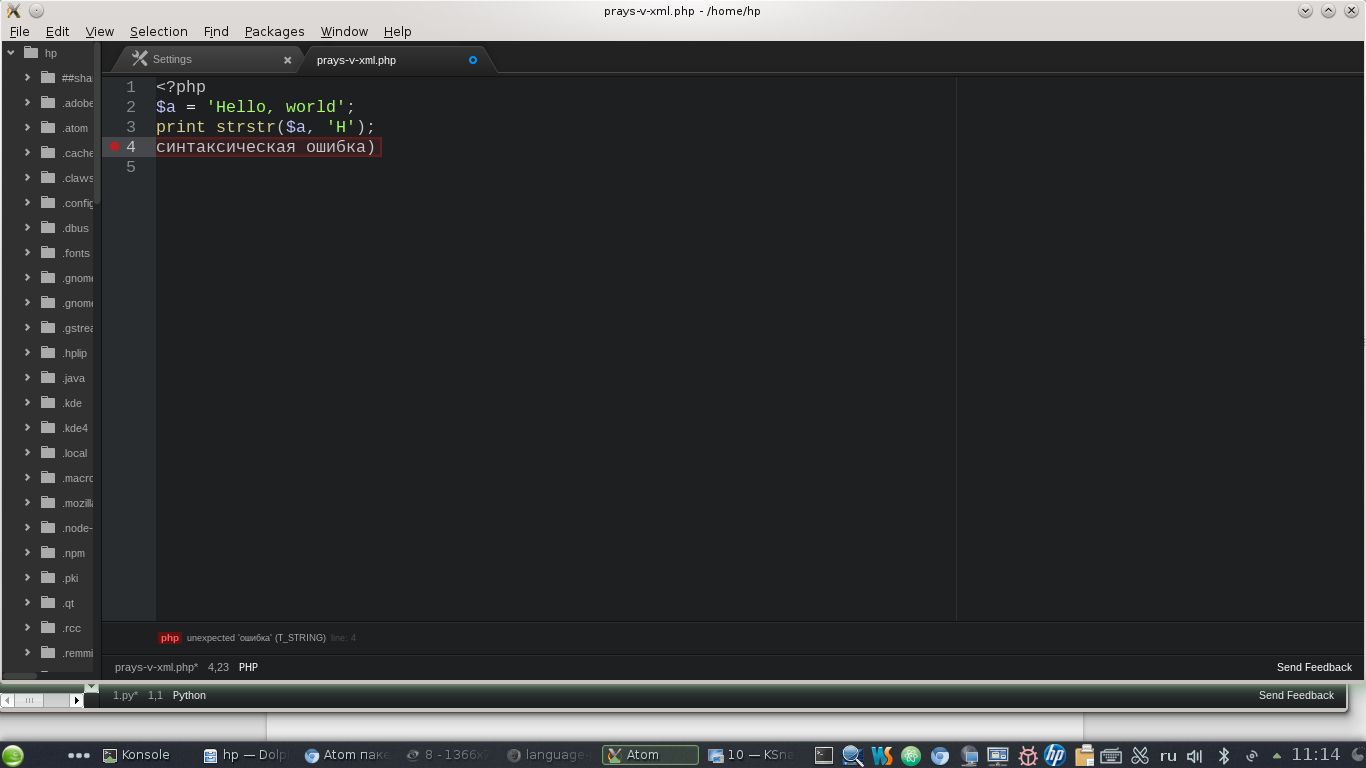
Swift
Для Mac OS есть по меньшей мере два варианта запуска кода Swift:
- пакет Swift Playground
- и уже описанный пакет Script.
К сожалению под Mac ничего не пишем, поэтому этот пункт со слов разработчиков.
Сразу отмечено, что Swift запустится только на Mac OS, другие дистрибутивы его не поддерживают.
Подcветка синтаксиса swift работает на любом дистрибутиве после установки пакета Language Swift:
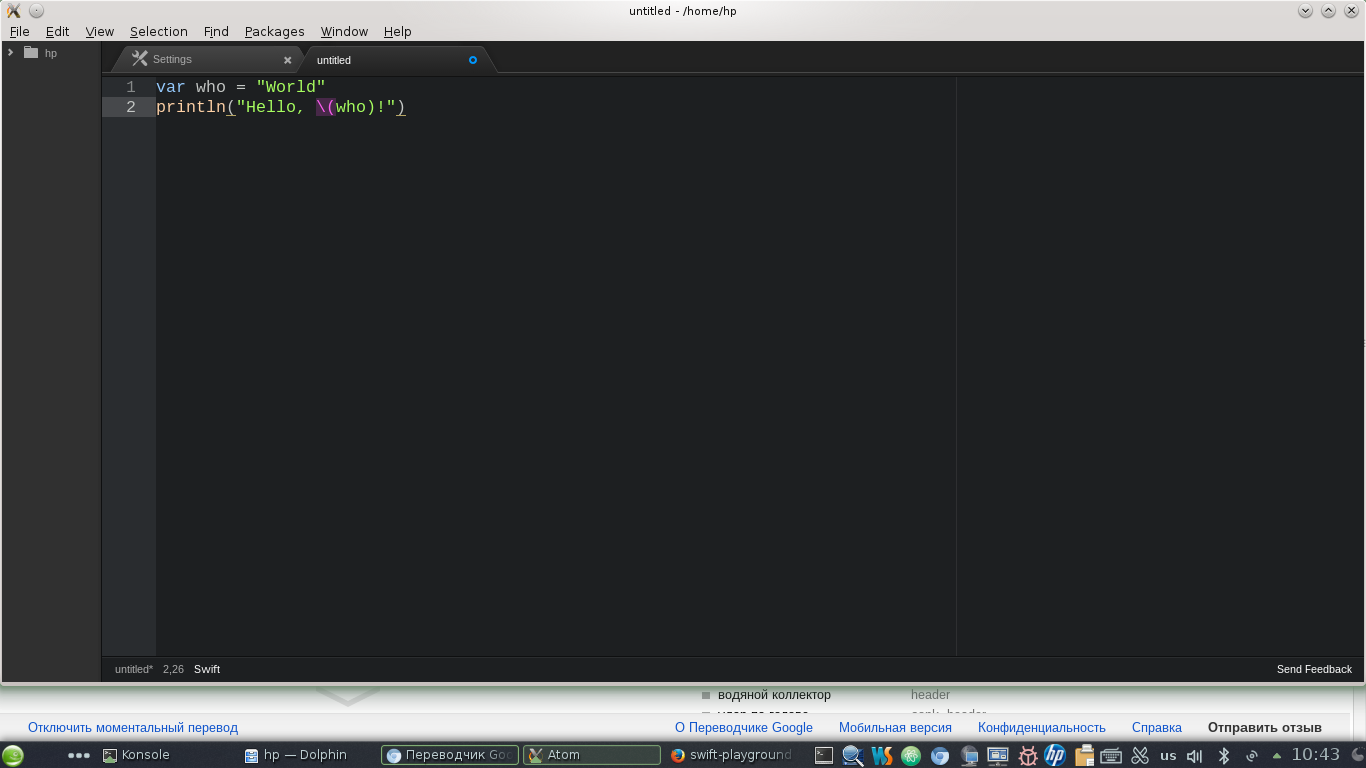
Терминал
Для запуска исполняемого кода С, C++, Java иногда проще использовать сторонний пакет (не пакет Atom, а пакет вашего дистрибутива), который запускается через терминал, поскольку сам Atom поддерживает большое количество языков. Если Atom выступает в качестве редактора кода, a терминал рядом запускает его — это очень удобно для нас, поскольку терминал не имеет такое преимущество редактирования, как Atom.
Для запуска терминала в окне Atom установите пакет Term. Для запуска терминала в окне Atom выбрать
Packages—>Command Palette—>Toggle и Term
с нужными параметрами.
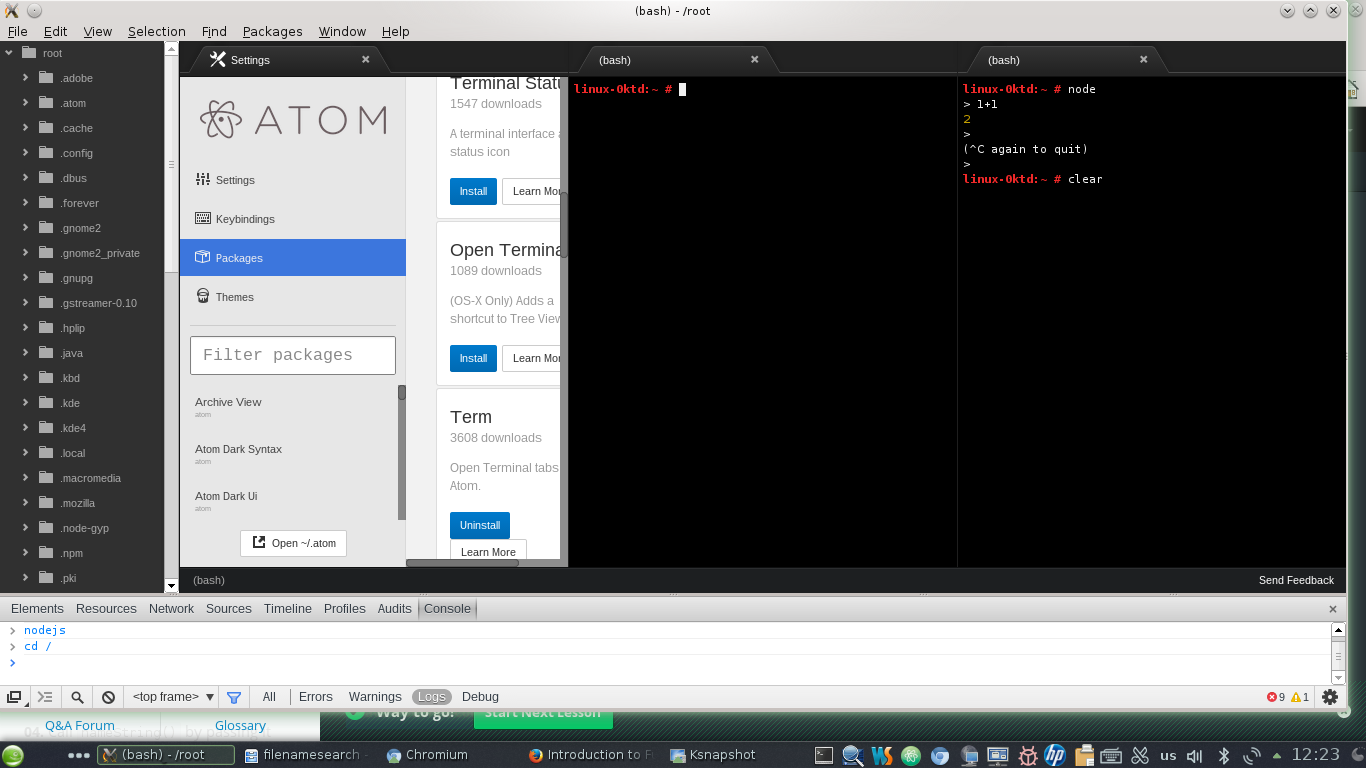
В заключении ещё один интересный кликабельный анимационный gif от разработчиков script, ссылки и опрос.
Источник: www.pvsm.ru
Настройка Atom от GitHub для работы с PHP, Python и некоторыми другими языками программирования
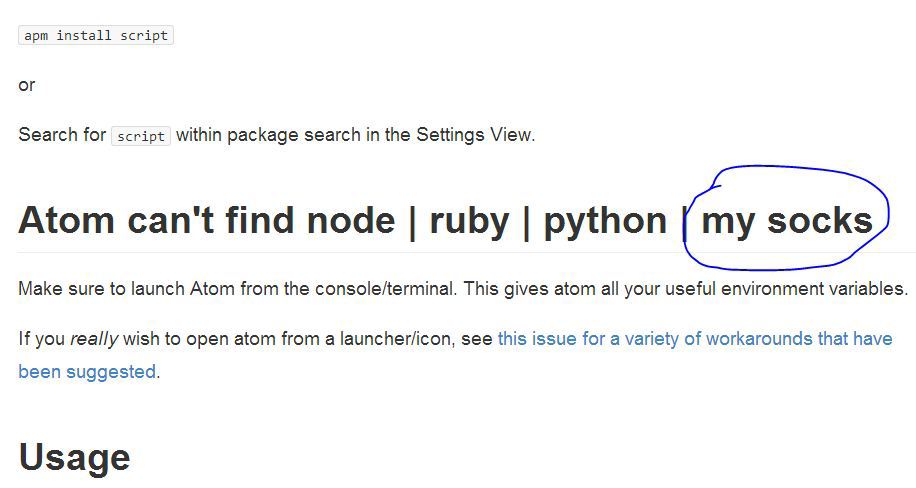
Редактор Atom от GitHub после установки поддерживает подсветку синтаксиса для основных языков программирования. Однако для более полноценной работы — валидации кода, проверки синтаксиса, базовой отладки и снипетов необходимо подключение дополнительных пакетов и ряд действий. Этот пост — продолжение предыдущего, про установку Atom на базовые ОС.
Поэтому изначально считаем что у Вас установлена поддерживаемая операционная система, Node.JS и Atom. В примерах мы работаем в OpenSUSE (13.1) в нём (и вообще в дистрибутивах *nix) уже «из коробки» обычно есть не только Python но PHP и другие языки программирования. Так же исправно работает на Ubuntu (>12.04). Если у Вас Windows 7 или 8, а раньше Вы с ними (языками) не работали то их предварительно необходимо скачать и установить. О модулях Atom для работы с некоторыми языками расскажем под катом, а для приятного продолжения понедельника — немного юмора от разработчиков пакета Script:
Внимание трафик — кликабельные картинки и анимированые gif.
Примечание: перед началом работы желательно запускать Atom под root.
опыт показывает — работает стабильнее
Linter
Идеалогия Atom к подсветке в том, что основным пакетом для работы с синтаксисом и его анализа будет Linter, который является верхним уровнем в API для других линтеров кода. Это сделано для прекращения «войны между плагинами» (The idea is to stop the linter plugins war, by providing a top level API for linters to parse and display errors in the Atom editor) Тем не менее не все сторонние разработчики придерживаются этой идеологии и пишут свои плагины.
Пакет Script: запуск программ из Atom
Script — пакет для запуска кода в atom.
Установка пакета Script, возможна из командной строки:
apm install script
или меню
Packages->Settings View->Install->Packages
В результате должны поддерживаться следующие языки:
AppleScript
Bash
Behat Feature
Coffeescript
CoffeeScript (Literate) ^
Cucumber (Gherkin) *
Elixir
Erlang †
F# *
Go *
Groovy
Haskell
Javascript
Julia
LiveScript
Lua
MoonScript
newLISP
Perl
PHP
Python
RSpec
Ruby
Scala
Swift
Каждый язык работает, при наличии предварительно установленного компилятора / интерпритатора.
Пакет Script обновляется довольно часто. Например поддержка Swift появилась менее двух недель назад. Так что скорее всего в ближайшее время появится поддержка новых языков.
Для запуска программы необходимо выбрать
Packages—>Script—>Run
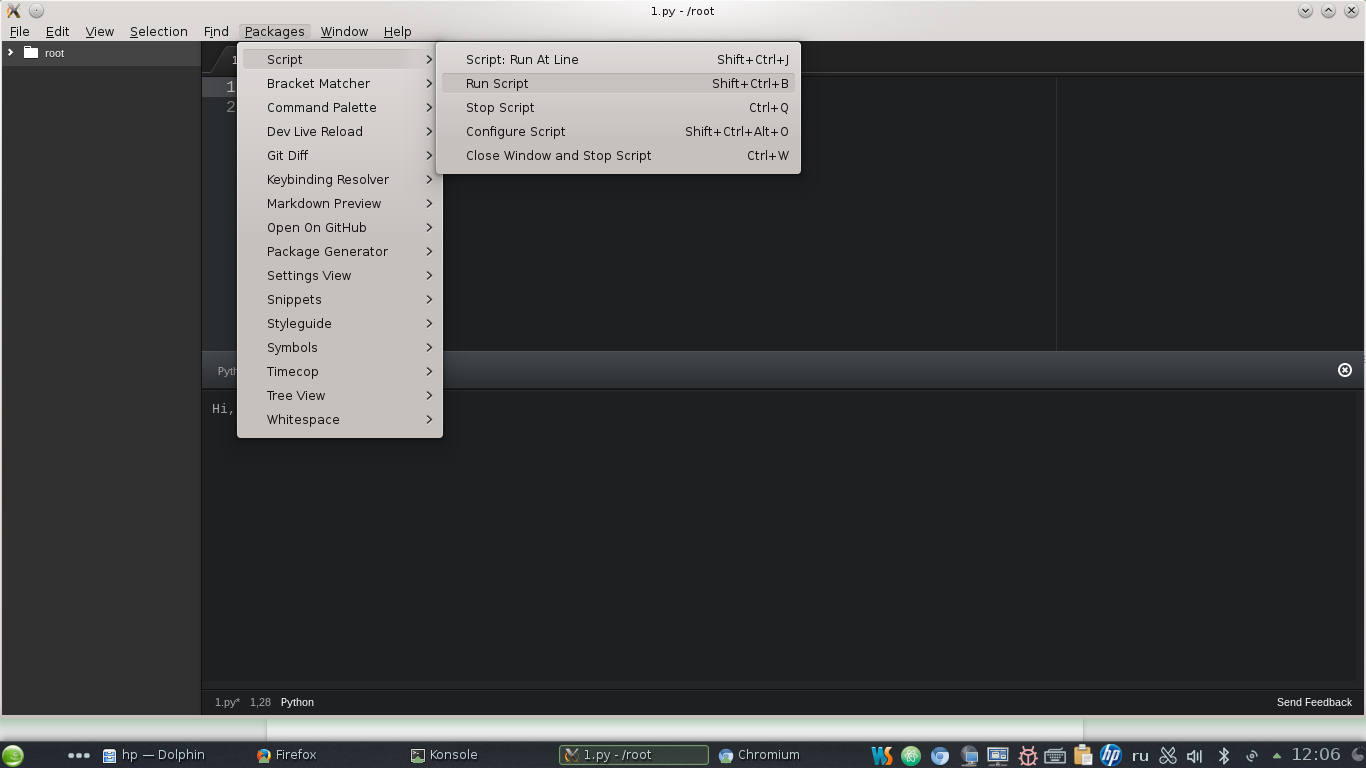
Дополнительные опции можно найти в документации либо на страницах Atom`а или проекта.
Для функционирования должен быть создан рабочий каталог.
Путь к нему нужно прописать здесь:
Packages—>Script—>Configure Script—>Current Working Directory
Свои пожелания разработчикам можно оставить здесь (отвечают быстро):
Python
Поддержка подсветки этого языка идёт изначально. Пакеты для работы с синтаксисом и отладки:
Linter + Language Python + Linter Python Pep8 + Script
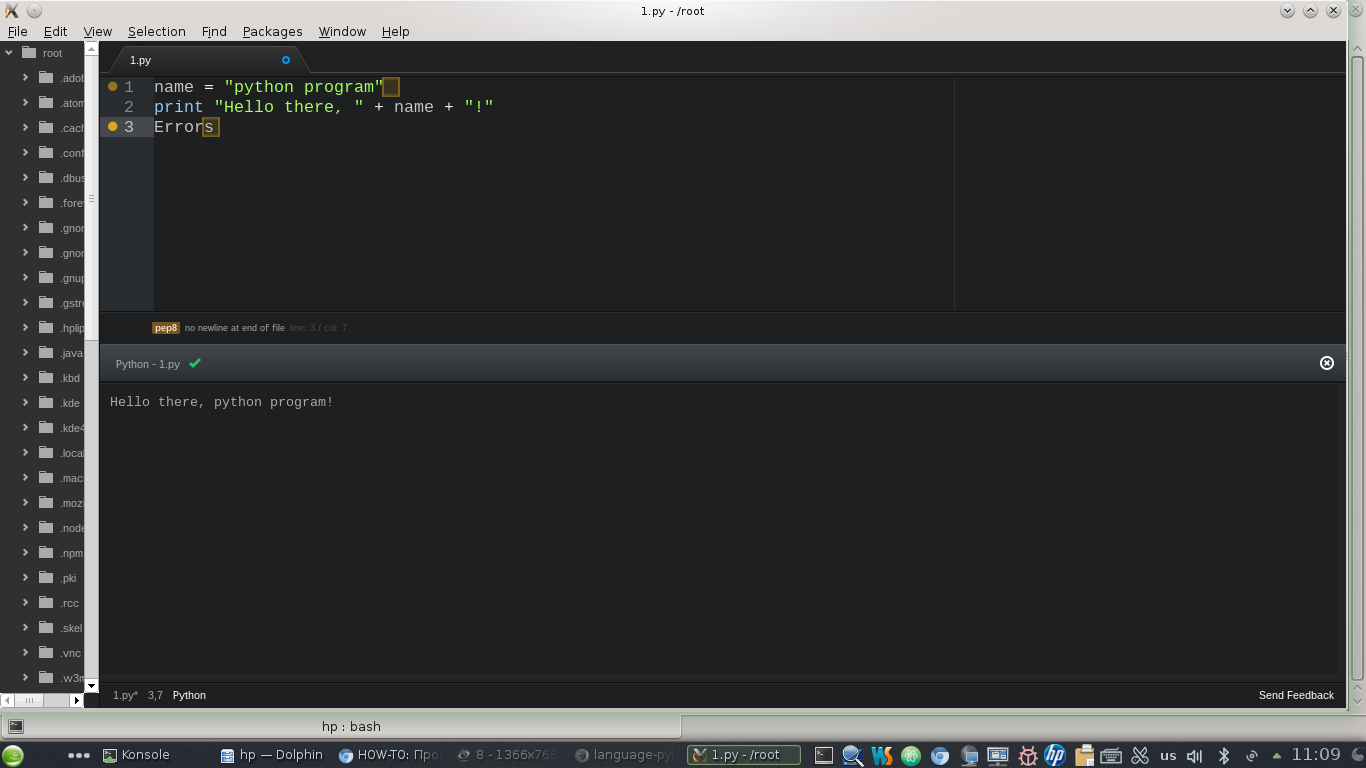
Script запускает код на Python, а Linter и Linter Python Pep8 покажут синтаксические ошибки.
Возможно Вам, для работы с Python также поможет Atom Python Debugger.
Подсветка ошибок и запуск после установки будут выглядеть так:
PHP
Для PHP мы так же подключали Script и некоторые пакеты:
Atom показывает ошибки синтаксиса и запускает php скрипт:
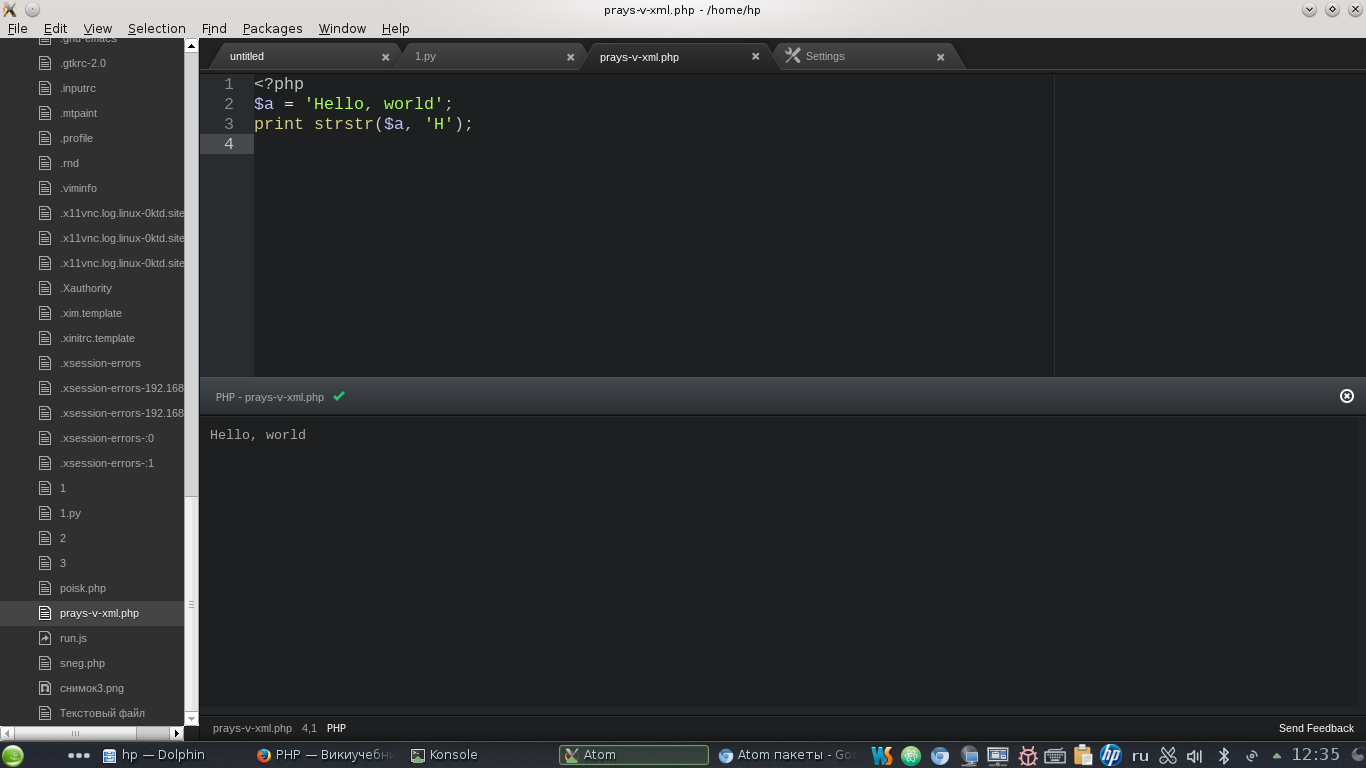
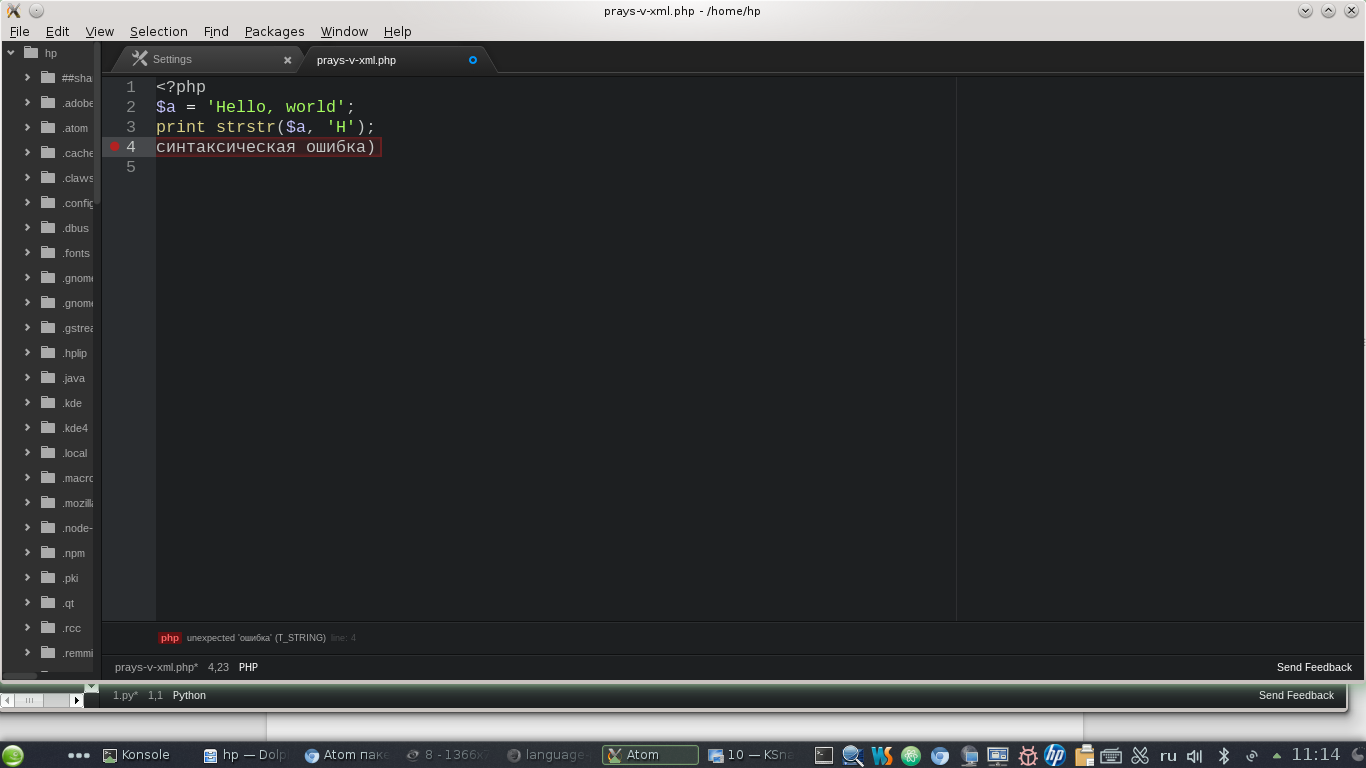
Swift
Для Mac OS есть по меньшей мере два варианта запуска кода Swift:
- пакет Swift Playground
- и уже описанный пакет Script.
К сожалению под Mac ничего не пишем, поэтому этот пункт со слов разработчиков.
Сразу отмечено, что Swift запустится только на Mac OS, другие дистрибутивы его не поддерживают.
Подcветка синтаксиса swift работает на любом дистрибутиве после установки пакета Language Swift:
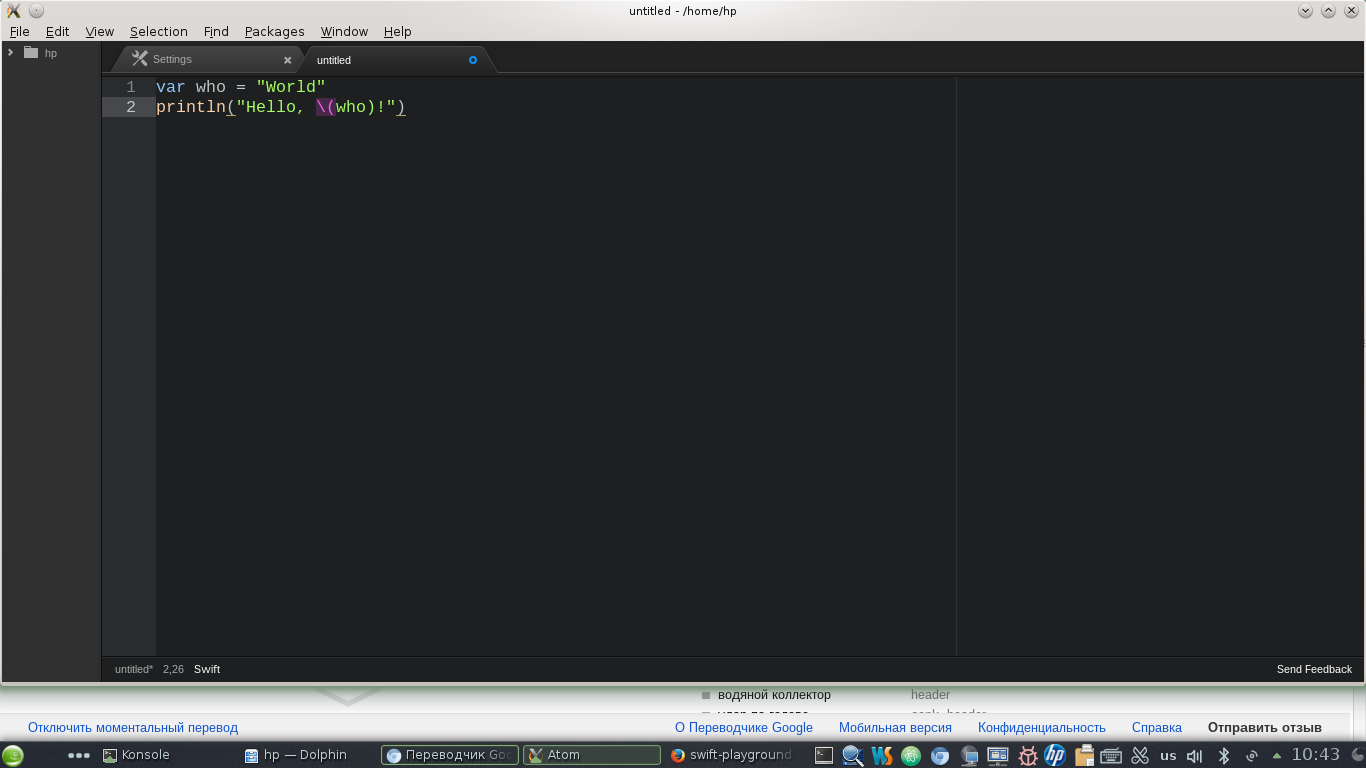
Терминал
Для запуска исполняемого кода С, C++, Java иногда проще использовать сторонний пакет (не пакет Atom, а пакет вашего дистрибутива), который запускается через терминал, поскольку сам Atom поддерживает большое количество языков. Если Atom выступает в качестве редактора кода, a терминал рядом запускает его — это очень удобно для нас, поскольку терминал не имеет такое преимущество редактирования, как Atom.
Для запуска терминала в окне Atom установите пакет Term. Для запуска терминала в окне Atom выбрать
Packages—>Command Palette—>Toggle и Term
с нужными параметрами.
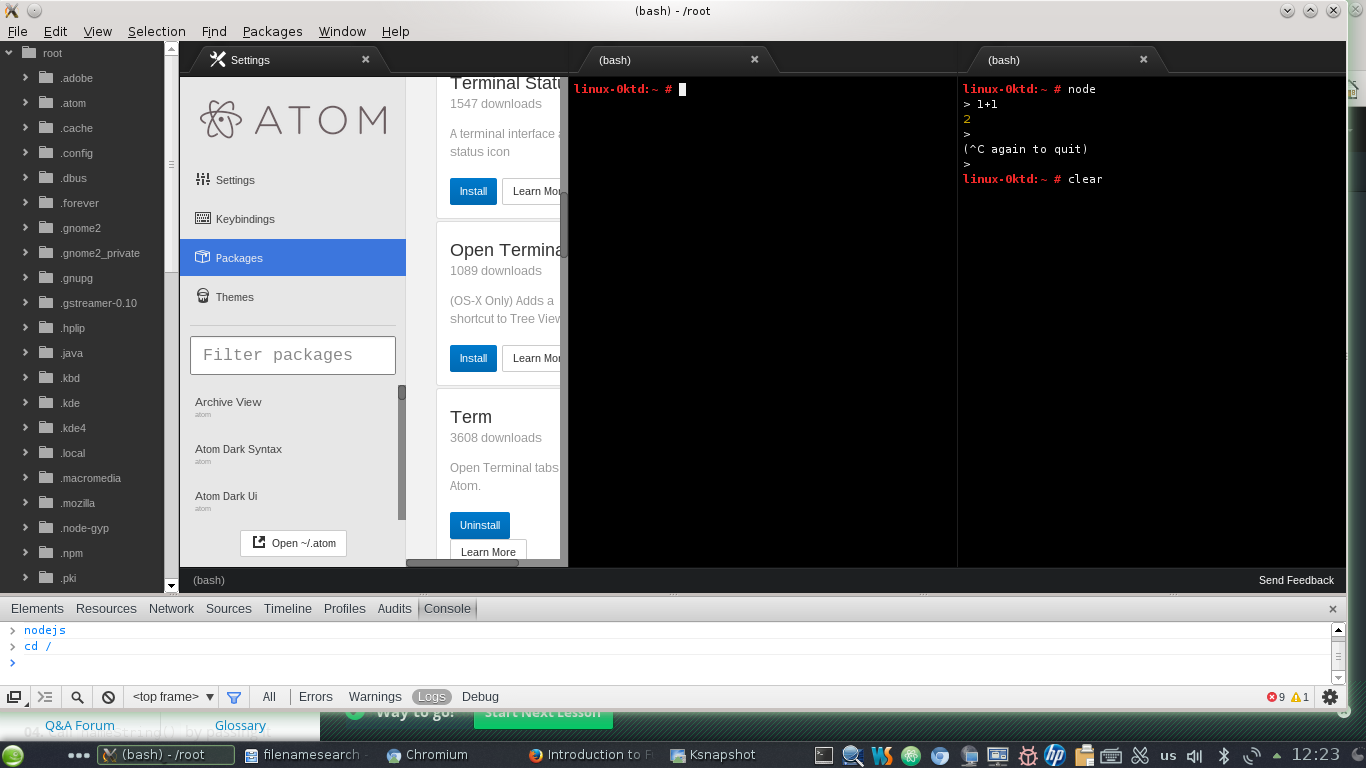
В заключении ещё один интересный кликабельный анимационный gif от разработчиков script, ссылки и опрос.
Источник: savepearlharbor.com